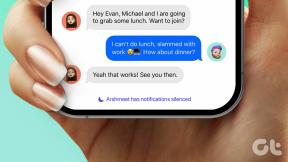OS X Lion: personnaliser l'arrière-plan du bureau, exécuter un diaporama de papier peint
Divers / / November 29, 2021
Auparavant, nous avons couvert un article détaillé sur l'amélioration de l'apparence de votre bureau OS X. Cet article couvrait des outils incroyables pour pimenter votre bureau Mac. Mais nous n'avons pas encore parlé des bases de la modification de l'arrière-plan du bureau sur Mac.
Si vous êtes un lecteur de longue date de Guiding Tech, vous savez que nous avons euplein dedes postessur ce sujet pour les utilisateurs de Windows. Aujourd'hui, nous prévoyons d'aider les nouveaux utilisateurs de Mac OS X Lion parmi vous avec les préférences de bureau et comment les personnaliser facilement. Nous verrons également comment mettre en place un diaporama en fond d'écran. Nous y voilà.
Étape 1: Appuyez sur Cmd + Espace pour atteindre Spotlight et tapez bureau. Cliquez ensuite sur le résultat qui dit Ordinateur de bureau et économiseur d'écran.

Étape 2: Vous verrez maintenant la fenêtre Bureau et économiseur d'écran. Assurez-vous que vous êtes sur l'onglet Bureau.

Étape 3: Sur la gauche, vous trouverez différentes options pour ajouter des images à la valeur par défaut
collection de papiers peints. Vous pouvez choisir des images sur l'ordinateur, utiliser des couleurs unies ou choisir celles qui sont présentes dans votre iPhoto sur Mac.
Étape 4: Afin d'ajouter d'autres dossiers d'images à cette liste, vous pouvez cliquer sur le signe + qui se trouve en bas.

Étape 5 : C'est la partie diaporama. Sur la même fenêtre, vers le bas, vous trouverez des options pour changer l'image de fond d'écran à intervalles de temps fixes et également une option pour choisir un ordre aléatoire.

Étape 6 : Il y a beaucoup de choix quand il s'agit de choisir l'intervalle de temps après lequel l'arrière-plan du bureau se change automatiquement.

C'est à peu près ça. C'est ainsi que vous pouvez personnaliser l'arrière-plan de votre bureau dans Mac OS X Lion, en termes de modification des fonds d'écran, ajouter plus d'images à la collection par défaut et exécuter un diaporama de fond d'écran à l'intervalle de temps que vous désir.
Autre que ce qui précède, vous pouvez toujours définir rapidement une image comme fond d'écran en choisissant l'option dans le menu qui apparaît lorsque vous appuyez dessus avec deux doigts (clic droit). Vous pouvez ensuite accéder à la même fenêtre Desktop & Screen Saver et choisir l'alignement de cette image. Vous pouvez l'adapter à l'écran, à l'étirement, au carrelage, etc.
Ce que je n'ai pas trouvé, c'est un moyen de choisir des images spécifiques et pas toutes lorsqu'il s'agit de les utiliser comme fond d'écran. Vous vous souvenez peut-être de cette astuce innovante dont nous avons parlé pour Windows 7 pour y arriver. Savez-vous comment le faire sur OS X Lion ?